Aplikace pro Android bude v Chromebooku úžasná ... Jakmile jsou Kinks vyčerpány

aplikace Android a program Chromebook Flip od společnosti ASUS je prvním zařízením, které vám ochutná, co se děje být jako. Dává to smysl, opravdu - je to ultra-přenosná konvertibilní tabletka s lomítkem na notebook, která dělá spoustu práce dobře a bez klávesnice. Skutečnou otázkou je však , jak je to praktické?
Dřív, než se do toho dostaneme, rozhodně stojí za zmínku, že právě teď to zasáhne kanál kanálu Chrome OS - to znamená, že pokud nechcete žít na okraji krvácení, nebudete mít tuto aktualizaci na vašem Flipu. Zde je postup, jak povolit dev kanál, pokud nejste na tom již.
S touto cestou se podívejme blíže.
Jak povolit aplikaci Android na Chromebooku ASUS Flip
Pokud jste chcete dát tohle výstřel pro sebe, nejprve budete muset být na nejnovější verzi kanálu Dev. Pokud jste již tam, pak je třeba jen jedno malinké tlačítko, které musíte nejdříve vyladit.
Nejprve přejděte do nabídky Nastavení Flip kliknutím (nebo klepnutím na) na stavový zásobník v pravém dolním rohu . Odtud stačí klepnout na tlačítko nebo na tlačítko Nastavení.
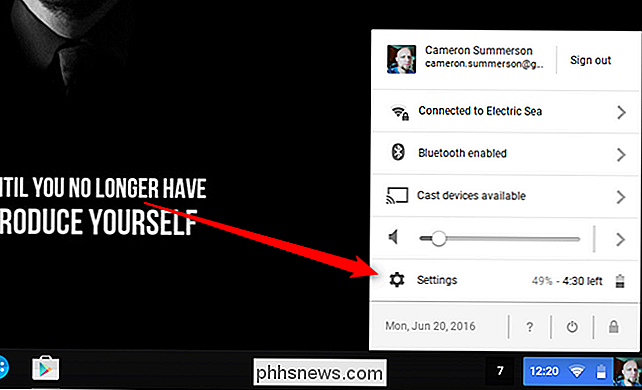
Pouze trochu dolů obrazovka je možnost "Android Apps" s malým políčkem. Klepněte na toho malého chlápka a vy jste na cestě.
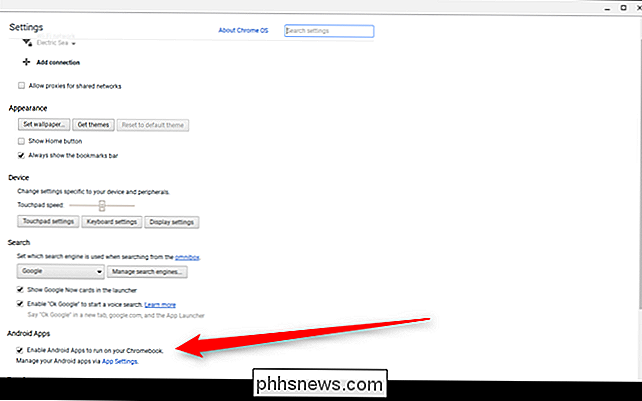
Google Play se spustí a provede vám nastavení, které se nebude podobat zařízením v zařízeních Android, což bude trvat několik minut. A to je to, že jste.
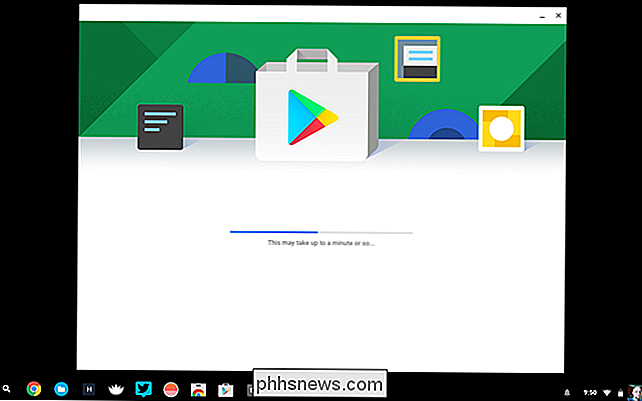
Co očekávat od Android Apps v systému Chrome OS
To je opravdu otázka, že? Stručně řečeno, můžete očekávat, že aplikace Android. Vzhledem k tomu, že v podstatě jde pouze o Android, který běží uvnitř systému Chrome OS v jeho vlastním okenním prostředí, je to prakticky totožné s "skutečnou věcí". Protože víte, že je skutečná věc. při zapnutí aplikace Android Apps v Chromebooku bude ikona Obchodu Play uložena na police. Stejně jako v systému Android, získáte všechny aplikace Android. Stejně jako u všech ostatních zařízení s Androidem se to podobá Obchodu Play, takže pokud už jste uživatel Android, přesně víte, co máte udělat.
Instalace aplikací byla podle mých zkušeností rychlá a bezbolestná a přechod mezi Aplikace pro Android a Chrome jsou překvapivě hladké. Přesto se v rámci operačního systému dochází k určitému odpojení, jako když se snažíte najít aplikace pro Android. Všichni přistávají v zásobníku aplikací stejně jako aplikace Chrome OS, ale není možné říct, co je Android a co je Chrome, zvláště pokud obě aplikace mají stejnou ikonu. Například Gmail používá v Chrome OS a Android stejnou ikonu, takže když ji hledáte, je to hádanka, o které se chystáte otevřít.
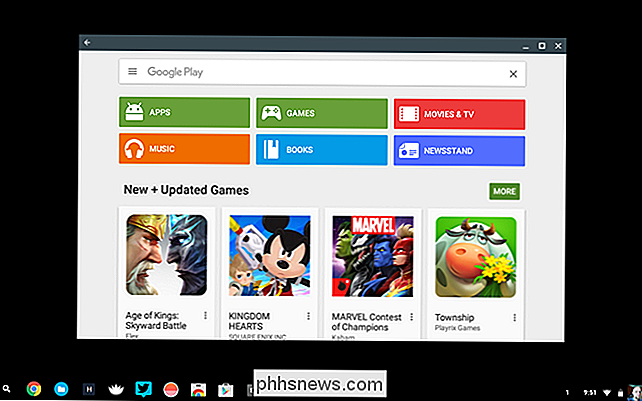
To znamená, že je snadný přístup ke všem aplikace Android v jednom umístění: vyhrazený zásobník aplikace. Používám aplikaci App Swap a mám ji na police. Jeden klepnutí a všechny moje aplikace pro Android jsou přední a středové. Přesto je to myšlenkové řešení, které bych chtěla vidět interně na Googlu - i když je to jen tím, že hodí malý odznak Android na samotnou ikonu nebo na složku Android uvnitř hlavního zásobníku aplikace. Nebo oba!
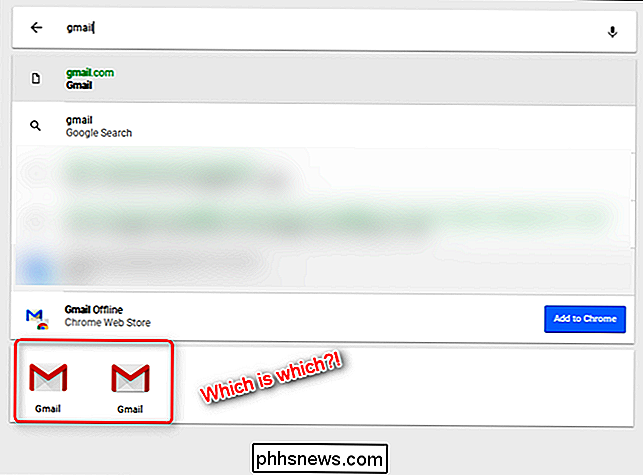
Ale celkově jsem byl opravdu ohromen tím, jak aplikace Android fungují v systému Chrome OS. Zjistil jsem, že aplikace jako Gmail a Slack jsou ve skutečnosti
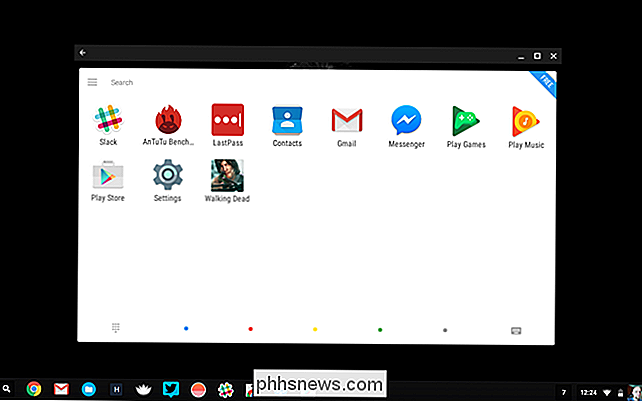
lepší než než jejich webová protějšku. V tomto okamžiku se mohu učit, že je používám častěji než web. Také aplikace, které mohou čerpat nad ostatními aplikacemi, jako jsou LastPass a Facebook Messenger, fungují dokonale , což mi trochu trochu vybuchlo. Hry, benchmarky a podobně byly překvapivě dobré. Obecné zkušenosti byly převážně solidní. Přesto to není bez chyb. Aplikace pro Android zatím nevědí o shellu operačního systému Chrome OS, a proto často zaostávají za ní (zejména při maximalizaci). Automatické skrytí políčka Chrome vám s tím pomůže, ale stále se jedná o problém, o který bych se chtěl, nemusím řešit. Také na samotném Flipu bude celý zážitek z Androidu jen umírá, když je víko zavřeno a otevřeno - je zpravidla nutné restartování počítače, aby se vše znovu vrátilo do funkčního stavu.
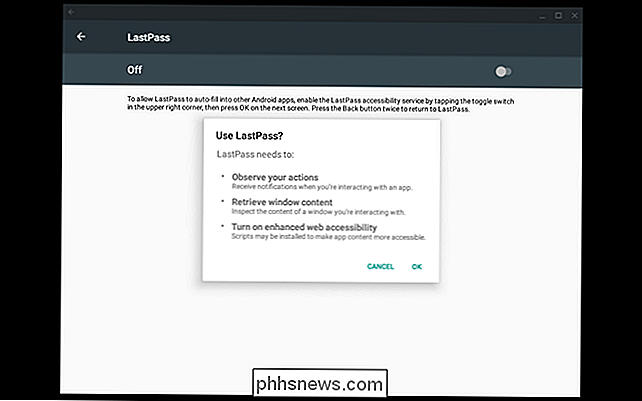
Stejně jako u přechodů z režimu přenosného počítače do tabletu se ukázal také spravedlivý podíl na problémech, a to především proto, že v režimu tablet jsou všechny aplikace nuceny k zobrazení na celé obrazovce. Některé aplikace pro Android se stávají divnými. Ale je těžké být nitpicky, když jsem ochotně a vědomě testoval tuto věc v prostředí, které je v podstatě beta, protože běžím na kanálu Chrome OS Dev. Za to, co je - včasná implementace - je to docela zatraceně působivé.
Zatím se mi líbí to, co vidím z aplikací Android v systému Chrome OS. Má to pro mě spoustu smyslů na zařízeních, jako je Flip, ale mám pocit, že bude mnohem větší odpojení od něčeho, co nelze přeměnit na tablet, jako je Chromebook Pixel. A na bezdotykových zařízeních to bude pravděpodobně ještě více nepříjemné, protože většina aplikací Android není
skutečně optimalizována pro interakci mezi myší a klávesnicí. V každém případě je to určitě krok správným směrem pro systém Chrome OS

Jak zabránit stránkám z přerušení po prvním řádku odstavce v aplikaci Microsoft Word
Při sázecích výrazech jsou "vdovy" a "sirotky" řádky na konci nebo za začátku odstavce jsou odděleny od zbývající části odstavcem stránky. Pokud si myslíte, že vdovy a sirotky ve vašem dokumentu v aplikaci Word jsou rušivé, můžete povolit nastavení, které jim zabraňuje. Takže, co je to? Vdova je poslední řádek odstavce, který se objeví sám na následující stránce, a osiřelý je první řádek odstavce, který se objeví sám v dolní části stránky.

Jak zabránit vypnutí počítače se systémem Windows
Pokud hledáte způsob, jak zabránit lidem, aby vypnuli nebo odhlašovali počítač se systémem Windows, jste na správném místě. Bez ohledu na váš důvod může existovat několik způsobů, jak odstranit všechny možnosti vypnutí nebo odhlášení z počítače se systémem Windows.Ve výchozím nastavení existuje několik způsobů, jak vypnout okno počítače: klepněte na tlačítko Start a Vypnout počítač / vypnout, stiskněte klávesy CTRL + ALT + DEL a vyberte možnost Vypnout, otevřete příkazový řádek a zadejte příkaz vypnutí nebo nainstalujte třetí která vypne počítač pro vás.V tomto článku pokryji každou metodu a zj



